NintendoSwitchゲームをSDカードに移行する方法

Nintendo Switchは、リリース以来、データ管理の問題に長い間悩まされてきました。わずか32GBのオンボードメモリを備えたスイッチは、ゲーマーに追加のストレージを購入するように頼みました。ありがたいことに、新しいソフトウェアアップデートにより、NintendoSwitchゲームをSDカードに簡単に移動できるようになりました。方法は次のとおりです。
最初に知っておくべきこと
この機能は大衆を満足させますが、任天堂の転送ルールにはいくつかの例外があります。何よりもまず、転送システムは2つの方法で機能します。データは内部メモリとmicroSDカードの間で移動可能になり、その逆も可能です。
次に大きな要件は、これが任天堂のeショップからダウンロードされたソフトウェアでのみ機能することです。つまり、物理カートリッジに由来するソフトウェアは転送できません。
さらに、任天堂は「ダウンロード可能なソフトウェア、アップデートデータおよびDLC」が前後に転送される可能性があることを警告しています。同社はまた、「セーブデータと一部の更新データをSDカードに転送できない」と警告しています。

もちろん、最新のソフトウェアアップデートを使用していない場合は、これは重要ではありません。これを確認するには、「[システム設定]->[システム]->[システムアップデート]」に移動します。スイッチは、新しいアップデートが利用可能かどうかを自動的に確認します。その場合、ダウンロードは自動的に開始されます
注 :Nintendo Switchは、最大64GB以上のmicroSDカードをサポートできます(microSDXCの場合)。高速microSDカードをお勧めします。データを転送する前に、適切なSDカードを使用していることを確認してください。
NintendoSwitchゲームをSDカードに移行する時期
すべての警告が表示されたら、転送を行います。
1.ゲームが一覧表示されている場所の下にあるメインの[スイッチ]メニューから[システム設定]を選択します。
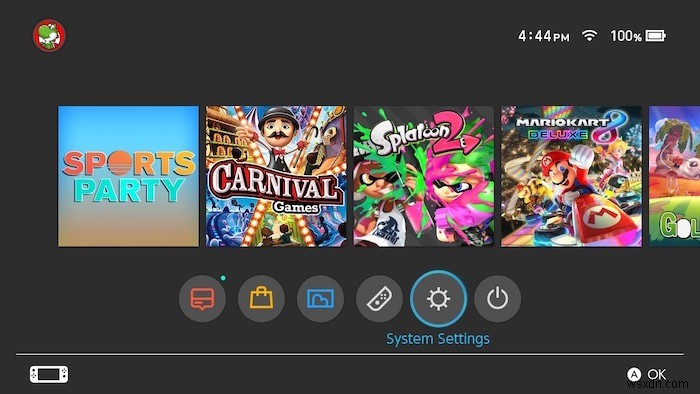
2.画面の左側を見ながら、「データ管理」というラベルの付いたオプションが表示されるまでスクロールします。クリックまたはタップします。
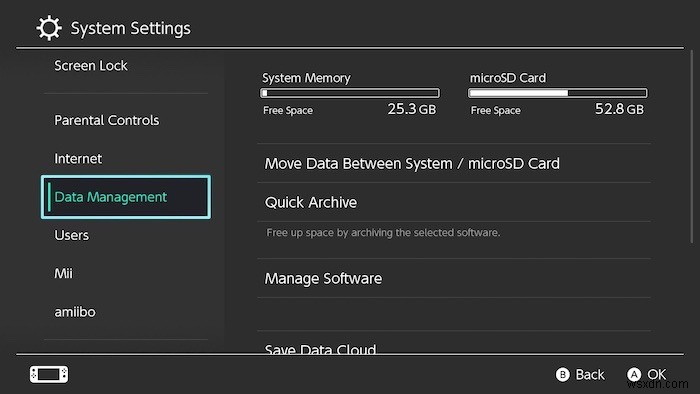
3.最新のソフトウェアアップデートを実行している場合は、「システム/microSDカード間でデータを移動する」というラベルの付いたオプションが表示されます。
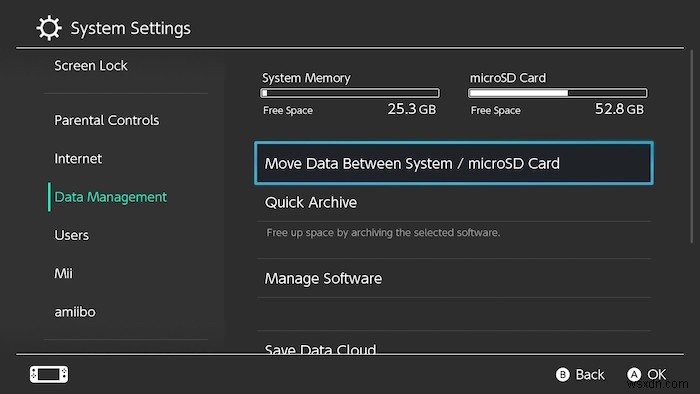
4.これで2つのオプションがあります。 1つ目は、microSDカードからシステムメモリにデータを移動することです。 2番目のオプションは、システムメモリからmicroSDカードにデータを移動することです。ほとんどの人はデータをmicroSDカードに移動することを選択するので、そのオプションを選択できます。
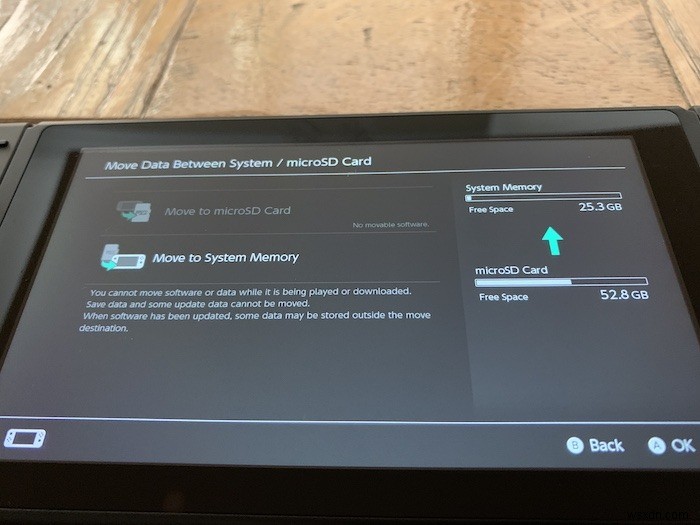
5.現在システムメモリに保存されているすべてのゲームのリストが表示されます。ゲームのリストをスクロールし、クリックまたはタップして移動するゲームを選択すると、ゲームの横に青いチェックボックスが表示されます。十分な空きメモリがある場合は、一度に複数のゲームを移動できます。
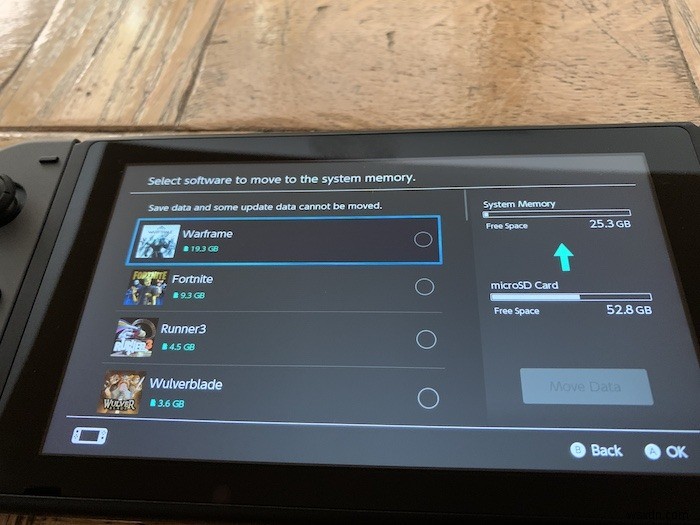
6.移動するゲームをすべて選択し、[データの移動]をクリックします。このオプションは、画面の右下にあります。

7.スイッチはこの移動を行うことを確認するので、もう一度[移動]をクリックする必要があります。また、システムが「データの保存と一部の更新データを移動できない」ことを再度通知することにも気付くでしょう。
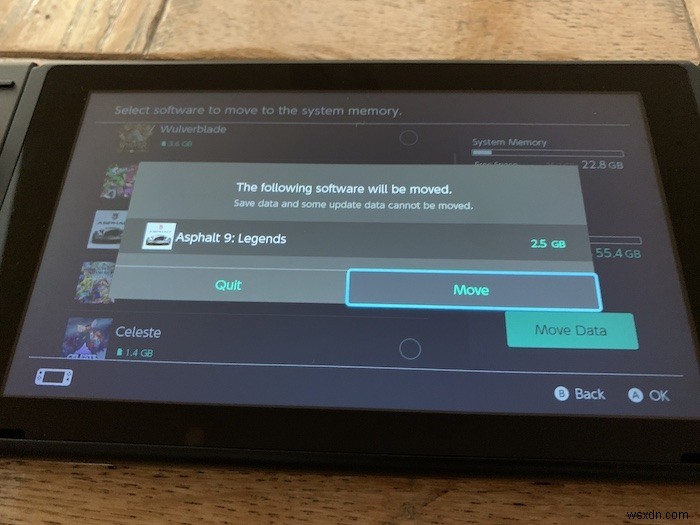
8.転送の残り時間を示す進行状況インジケーターが表示されます。ゲームのサイズによっては、ストレージデバイスを切り替えるプロセスに数分かかる場合があります。転送が完了すると、ポップアップに「データの移動が完了しました」と表示されます。
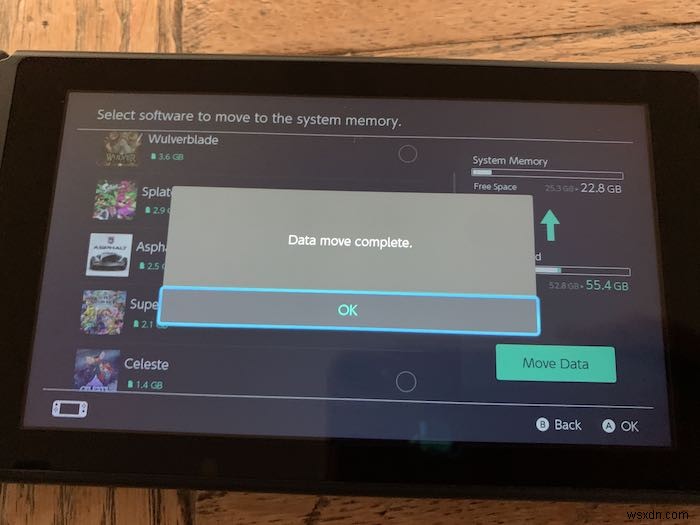
それでおしまい。ここで、戻って、内部ストレージから拡張可能なメモリに移動されたゲームに関連する関連する保存データを転送します。任天堂が保存したデータは転送されないことを警告していますが、常にそうであるとは限りません。すべてのゲームに当てはまるわけではないので、ヒットオアミスのチャンスです。手順を繰り返してmicroSDカードから内部メモリに移動する場合は、転送用に選択したストレージオプションを逆にするだけです。
なぜこれがそれほど重要なのですか?
何年もの間、スイッチの所有者にとってデータ転送が重要だったのはなぜですか?最大の理由は、microSDカードに保存されているゲームを別のスイッチに転送できることです。これは、新しいスイッチを紛失、破損、または購入したことがある人にとっては素晴らしいニュースです。
Switchの人気が高まり続ける中、このアップデートは任天堂コミュニティでのお祝いのきっかけとなります。 XboxやPlayStation4の所有者にはあまり意味がないかもしれませんが、任天堂のファンにとっては、何年も前から作られています。将来的には新しいSwitchシステムについて噂が飛び交い、Switch Liteの人気が高まり続けているため、このアップデートはこれ以上の時期には到来しなかったでしょう。 Switchを所有する上でのお気に入りの部分は何ですか?
-
Android でアプリを SD カードに移動する方法
Android スマートフォンは、日を追うごとにストレージ容量が増えています。ただし、古いバージョンではストレージ容量と RAM が少なくなっています。さらに、デバイスのストレージの大部分は、Android オペレーティング システムとプリロードまたは組み込みのアプリによって占められています。より多くのアプリをインストールし、写真をクリックし、ビデオをダウンロードし続けると、スペースが不足するリスクがあります.幸いなことに、Android デバイスは SD カードをサポートしており、アプリを削除する代わりに SD カードに移動できます。今日は、Android の内部デバイス メモリから SD
-
Nintendo Switch で友達を追加する方法
ゲームは、友達のグループと一緒にプレイしない限り、あなたを満足させません。彼らに勝ち、自慢し、お互いをからかうことは、私たちの多くが楽しんでいることです.これを可能にした Nintendo Switch のおかげで、Switch で簡単に友達を追加できます。 Nintendo Switch では、同じ部屋にいるフレンド、既にプレイしたフレンドを追加する、フレンド コードで検索する、リクエストを送信するなどのオプションを利用できます。追加できる友達の数は 300 人です。 それでは、Nintendo Switchで友達を追加する方法を簡単に見てみましょう.ただし、最初に前提条件を確認しましょう
